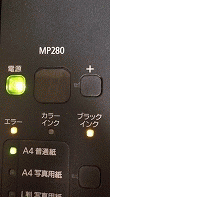Views: 3
年末の年賀状の季節になると、きまって普段使わないプリンターを使おうとして印刷できないトラブルに見舞われます。
キャノンのプリンターで印刷しようとしたらインクが出ない。クリーニングしても出ない。
いろいろやって、結局、インクがないことが分かりました。純正のカートリッジなのですが、その時は残量がインジケータが表示されませんでした。
インクを詰め替えて印刷しようとしたら下のようなエラーが出て印刷できない。
今日は、こんな場合の解決策をご紹介します。
プリンタのインク残量検知機能を無効にする必要があります。
詰め替え用インクをカートリッジに詰める
以前買って置いた詰め替え用インクをカートリッジに注入します。
ホームセンターなどで安く買えます。純正は高くて手が出ません。
エラーの解除
Canon MP280でご説明します。
プリンターの操作面にある「ストップ/リセット」ボタンを5秒以上長押しします。これでエラーは解除されます。インクがないという表示は出ますが、印刷するのには支障ありません。
Canonの他の機種の場合
1.ストップ/リセット」ボタンを5秒以上長押しする。
MP270 / MP280 / MP470 / MG2130 / MG3130 / MG3230
2.プリンター操作パネルの「OK」ボタンを押す。
MP170 / MP450 / MP460
3.プリンター操作パネルの「リセット」ボタンを押す。
iP1700 / iP2200
4.プリンター操作パネルの「リセット」ボタンを5秒以上長押しする。
iP2500 / iP2600 / iP2700
この操作で、「インク残量検知機能」が無効になり使えなくなりますが、やむを得ません。
これで年賀状の印刷ができます。